电脑手机自带鼠标怎么设置
在现代社会中电脑手机已成为我们生活中不可或缺的工具,随着科技的不断发展,手机不仅可以拨打电话、发送短信,还可以作为一个智能设备来帮助我们完成各种工作。有一些手机甚至自带了鼠标功能,让我们在使用手机时更加便捷。有些人可能并不清楚如何设置电脑手机自带的鼠标功能,或者想将手机变成电脑鼠标来更方便地操作电脑。接下来我们将介绍一些简单的方法来帮助你设置电脑手机自带鼠标和将手机变成电脑鼠标的步骤。愿这些方法能帮助你更好地利用手机和电脑,提高工作效率和生活品质。
如何将手机变成电脑鼠标
步骤如下:
1.启动Windows 10操作系统,如图所示。点击任务栏"开始"按钮,弹出开始菜单选择"MouseServer"项。
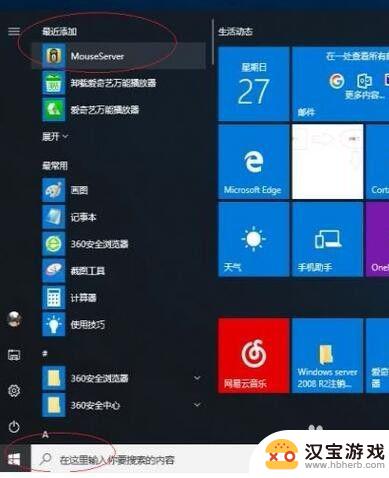
2.如图所示,点击任务栏通知区域"显示隐藏的图标"按钮。弹出"隐藏的图标"面板,显示无线网卡IP地址为192.168.0.100。
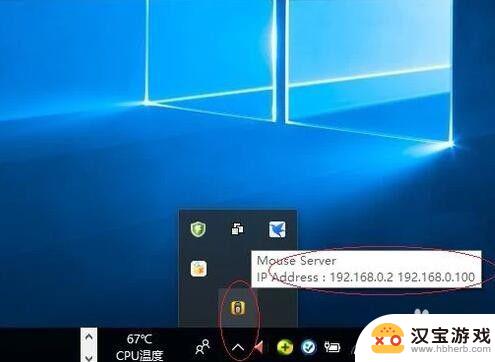
3.鼠标右击"MouseServer"图标,如图所示。点击"WiFi Mouse→Android→WiFi Mouse Pro"项,下载并安装手机"WiFi Mouse"应用。
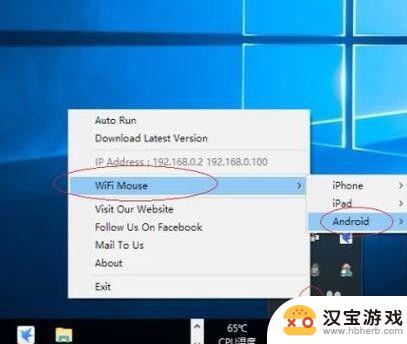
4.如图所示,点击手机"WiFi Mouse"应用。文本框输入无线网卡IP地址,若有误显示"连接至服务器失败"对话框。
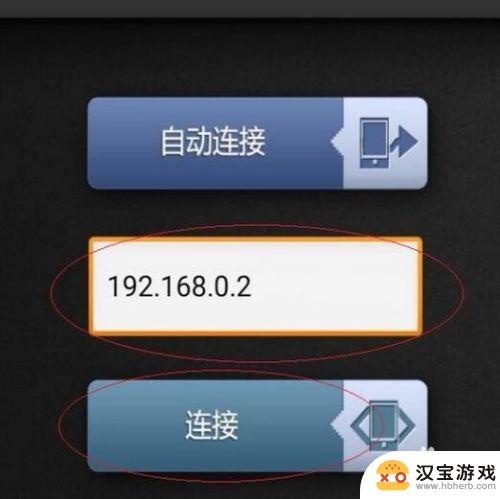
5.黑色区域滑动手指可移动鼠标指针,如图所示。下方从左至右为鼠标左键、滚轮和右键,点击工具栏"键盘"图标可打开键盘。

6.如图所示,点击工具栏"播放"图标。弹出媒体播放组合按钮,可控制电脑媒体播放。
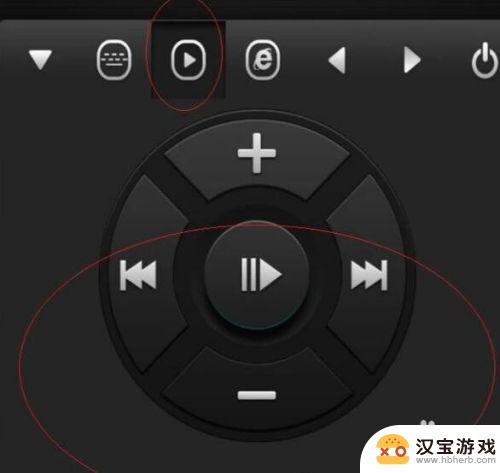
7.点击工具栏"浏览器"图标,如图所示。弹出浏览器组合按钮,可控制IE浏览器操作。
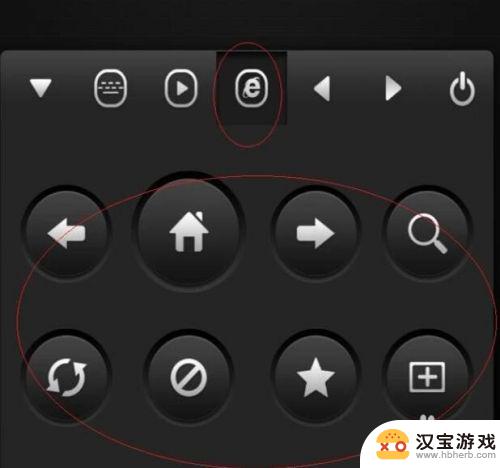
8.如图所示,点击右上角齿轮图标可设置"WiFi Mouse"。本例到此结束,希望对大家能有所帮助。
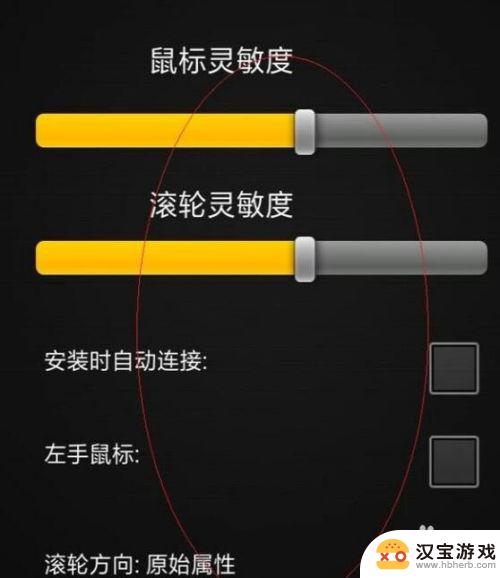
以上就是电脑手机自带鼠标的设置方法,如果你也遇到了同样的情况,可以参照我的方法来解决,希望对大家有所帮助。
- 上一篇: 电脑手机多开模拟器
- 下一篇: 苹果手机怎么控制震动强弱
热门教程
最新手机软件
- 1
- 2
- 3
- 4
- 5
- 6
- 7
- 8
- 9
- 10
















